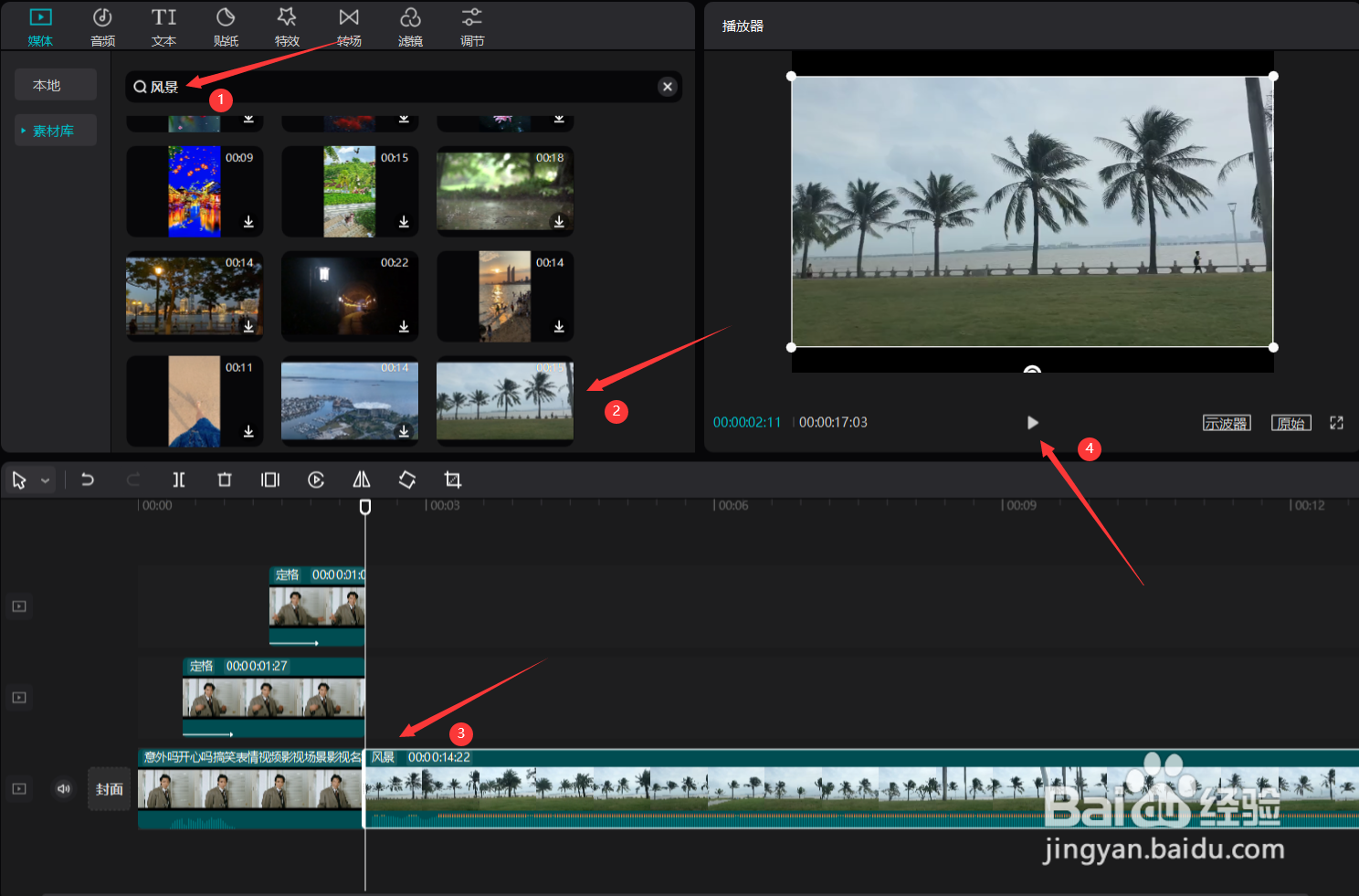1、首先打开剪映专业版,见下图。

2、点击媒体按钮,然后点击素材库按钮,在搜索栏中输入人物表情四个字,选择一段视频素材,将其添加到视频轨道中,见下图。
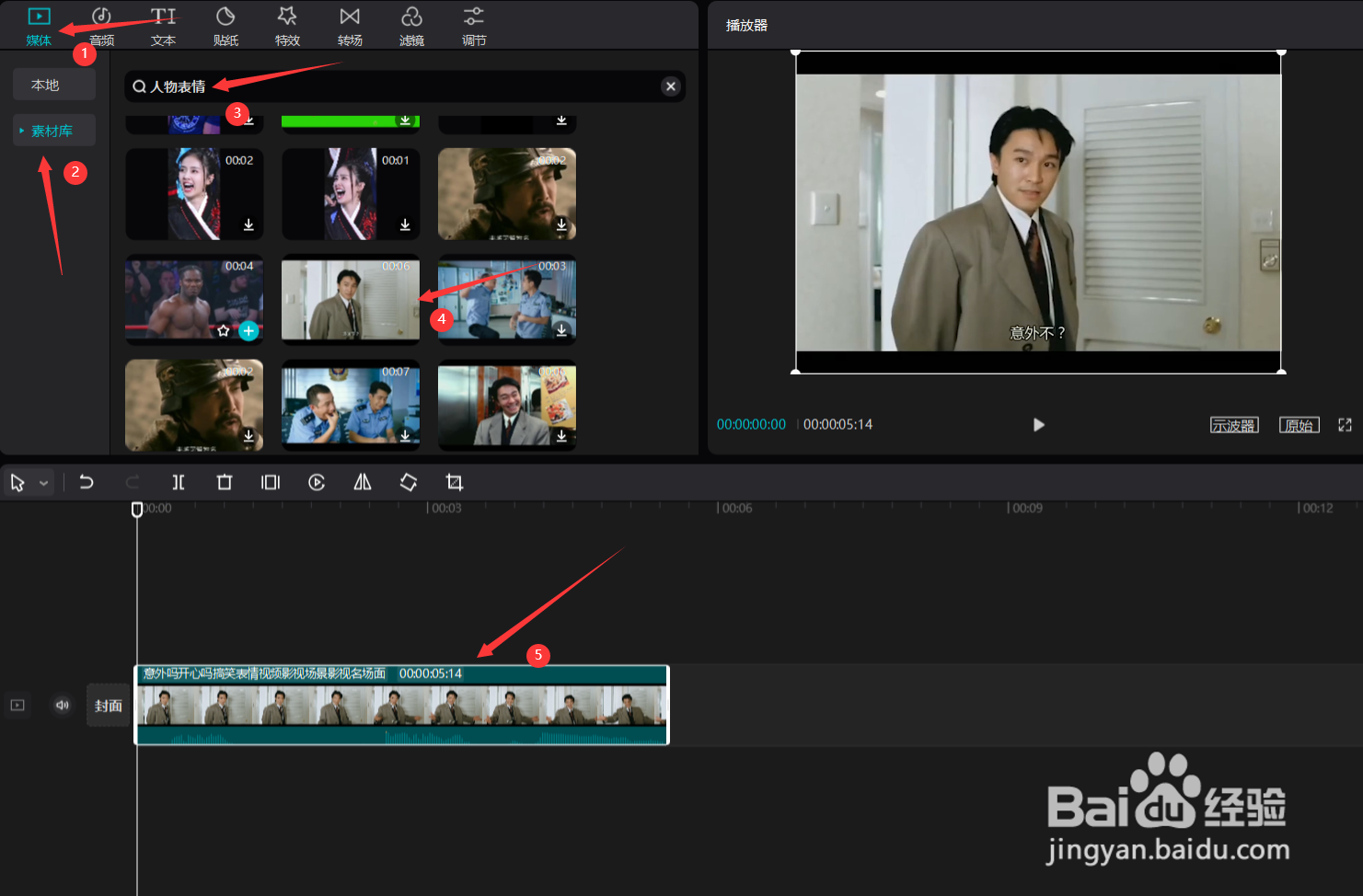
3、将时间轴移动到人物有明显动作改变的位置,然后点击定格按钮,见下图。
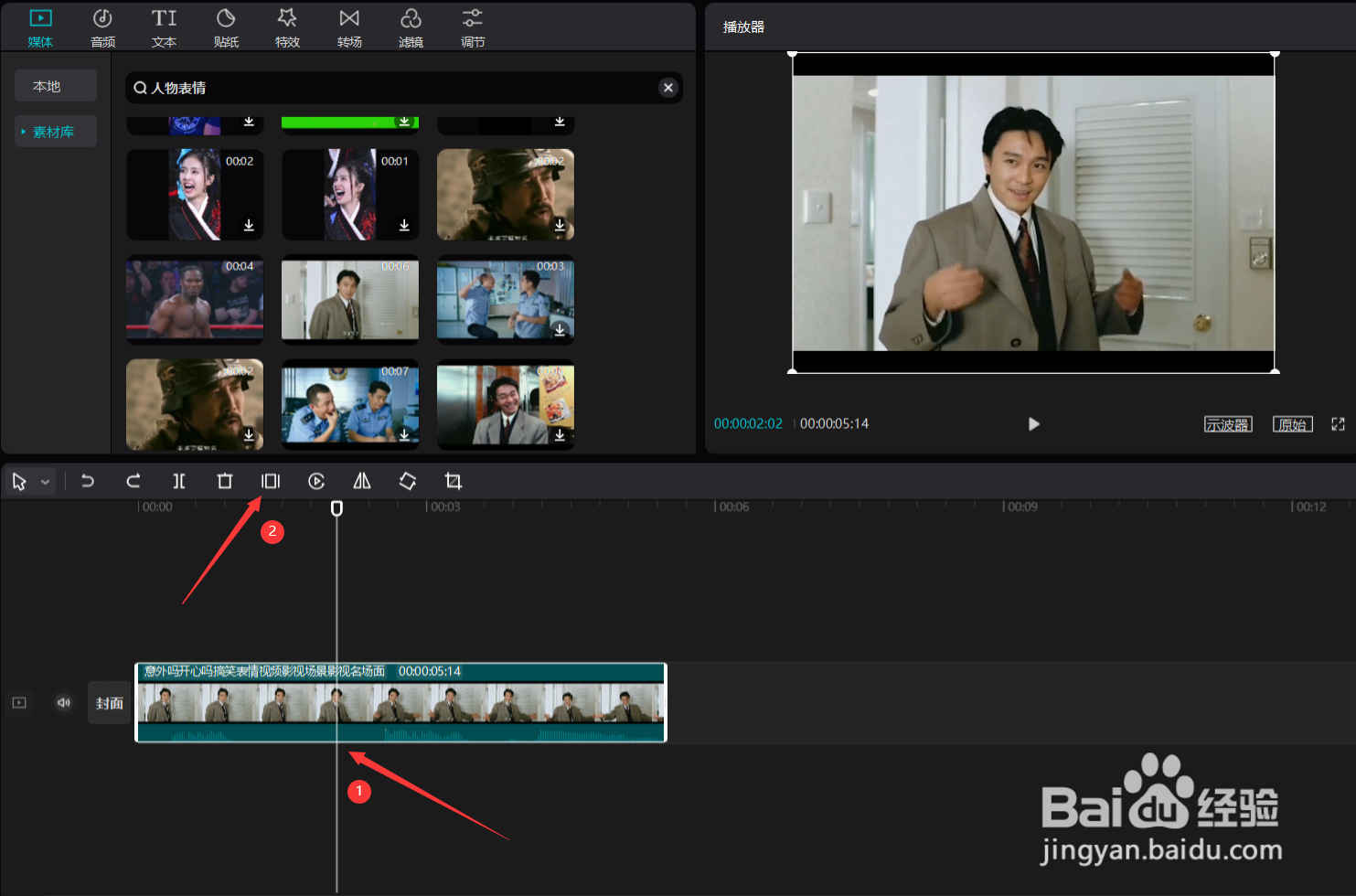
4、再次移动时间轴到人物动作有改变的位置,点击定格按钮,见下图。

5、依次选择定格画面后面的视频片段,然后点击删除按钮,将其删除,见下图。
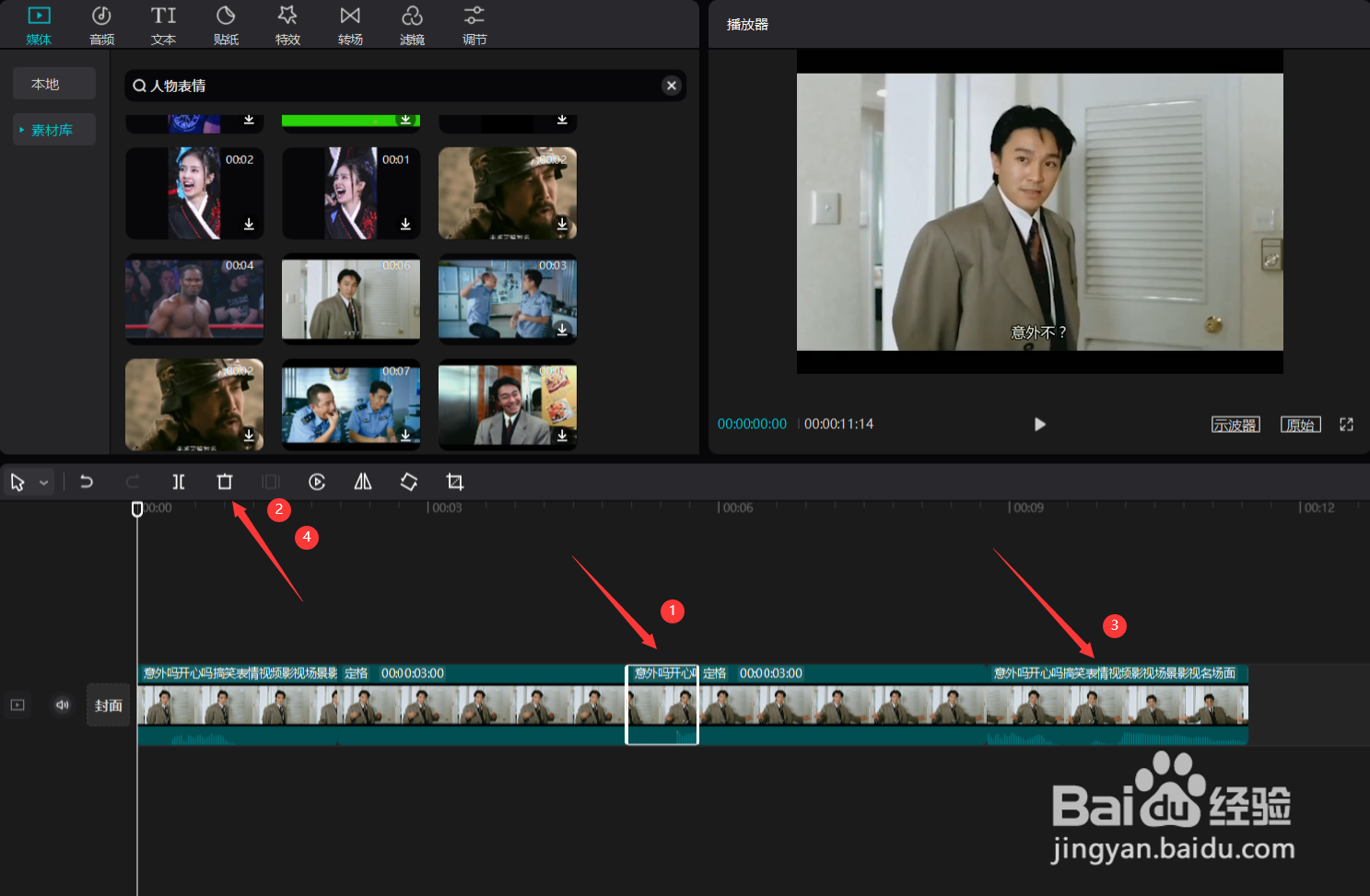
6、将两段定格视频移动到原始视频上面,然后调整两段定格视频时长为1秒左右,见下图。
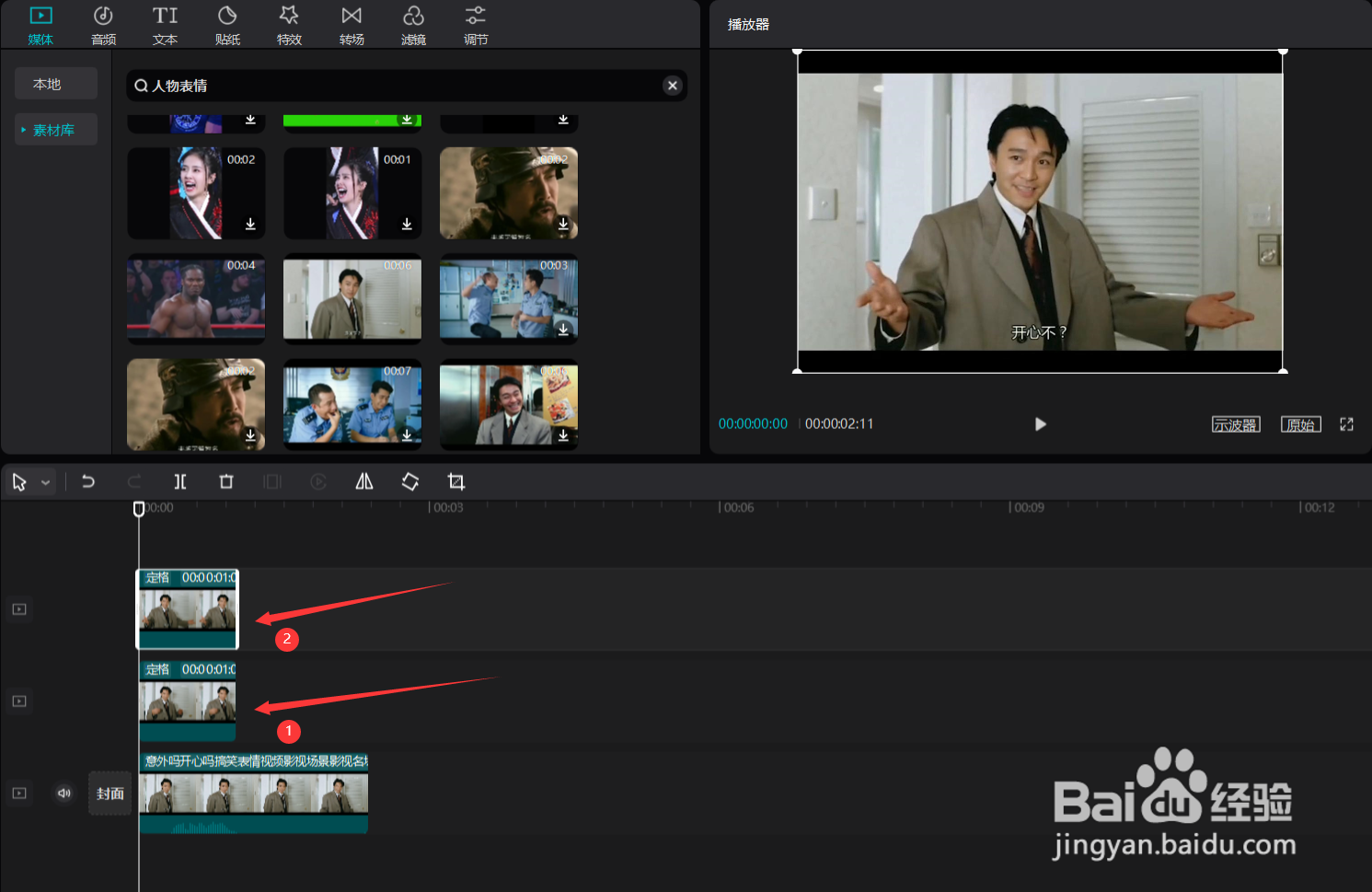
7、将两段定格视频出现的位置调整下,见下图。
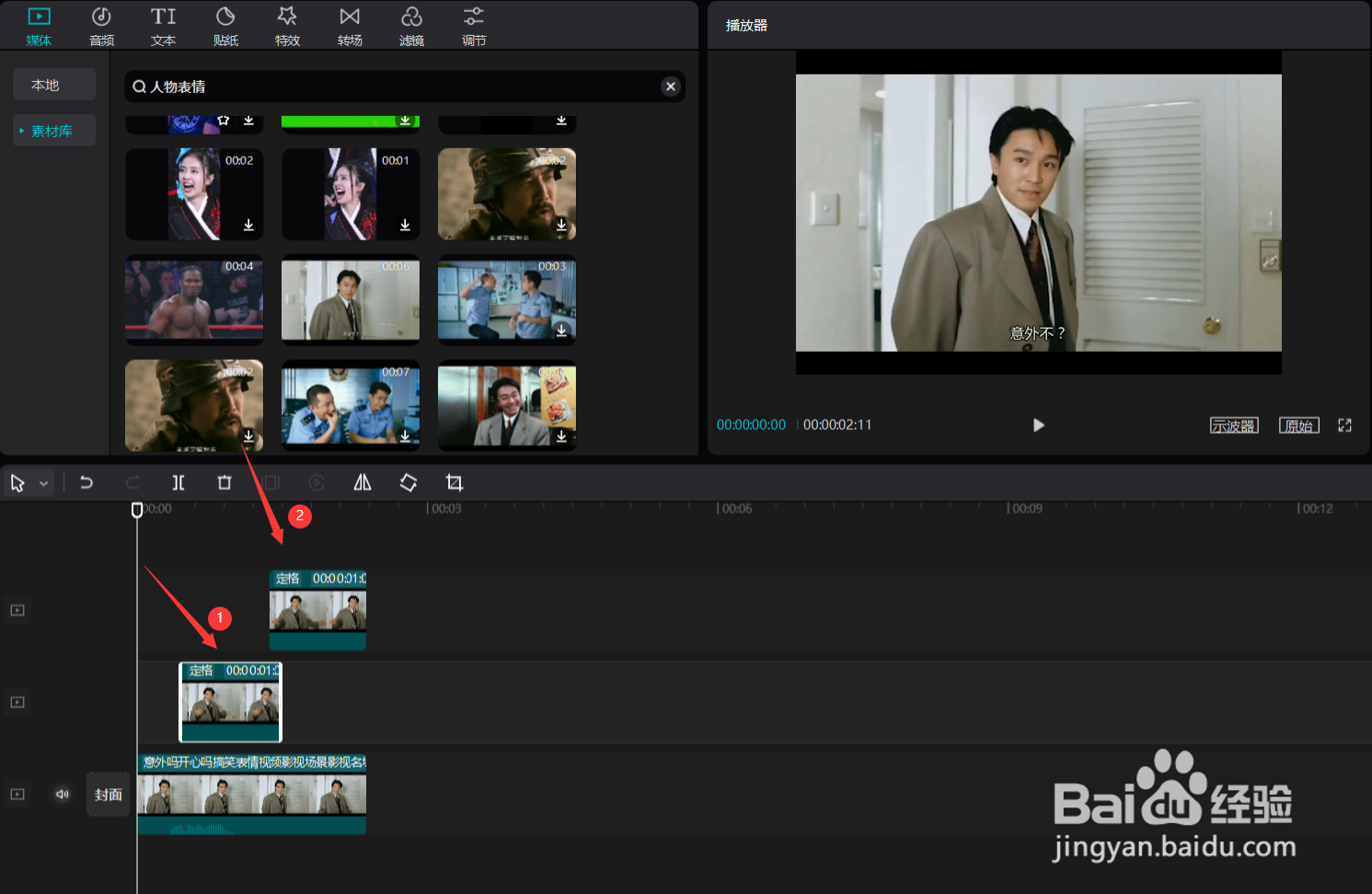
8、将下图箭头标示的定格视频片尾向后拉,使定格视频片尾和原始视频片尾一致,见下图。

9、选中第一段定格视频,点击右侧的抠像按钮,选择智能抠像,见下图。
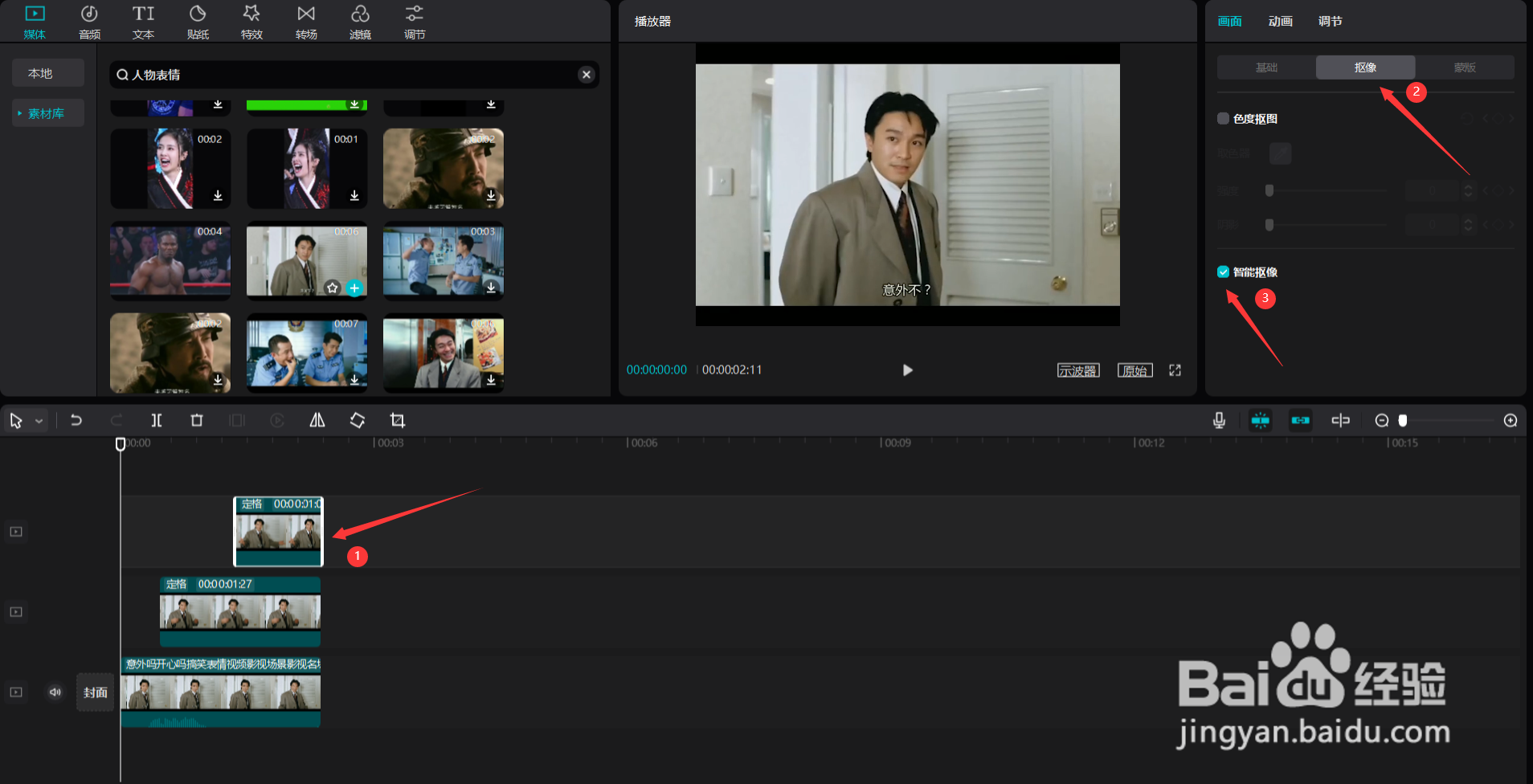
10、再次选中第二段定格视频,然后点击右侧的抠像按钮,选择智能抠像,见下图。

11、选中第二段定格视频,拖动下图序号2所示的小圆点,将画面缩小一些,然后往左上方移动。
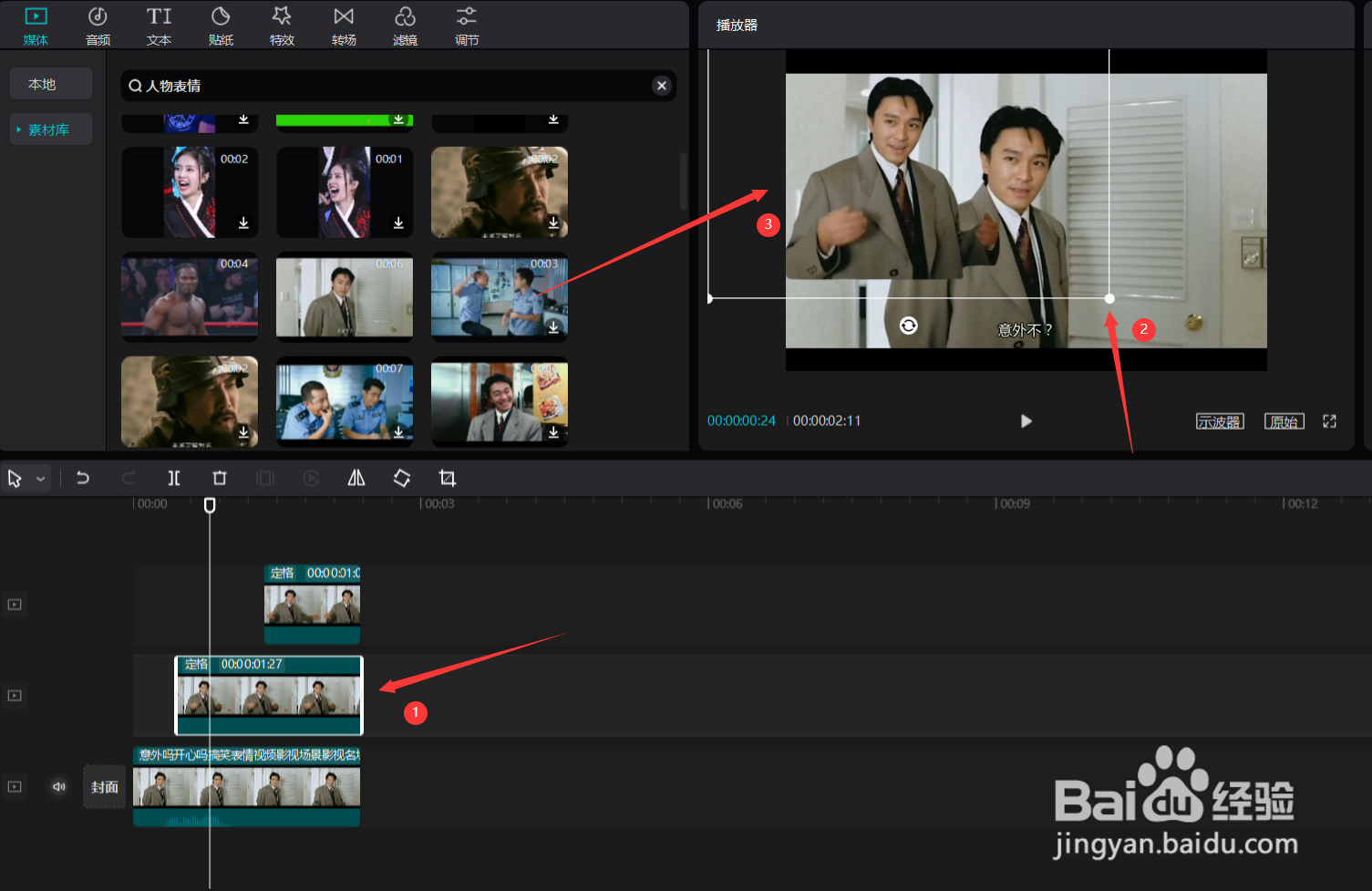
12、选中第一段定格视频,拖动下图序号2所示的小圆点,同样将画面缩放一些,然后往右下方移动。

13、点击动画按钮,选择入场动画中的向左滑动动画,时长采用默认时长,见下图。

14、选中第二段定格视频,点击右侧的动画按钮,选择入场动画中的旋转动画,时长采用默认时长,见下图。
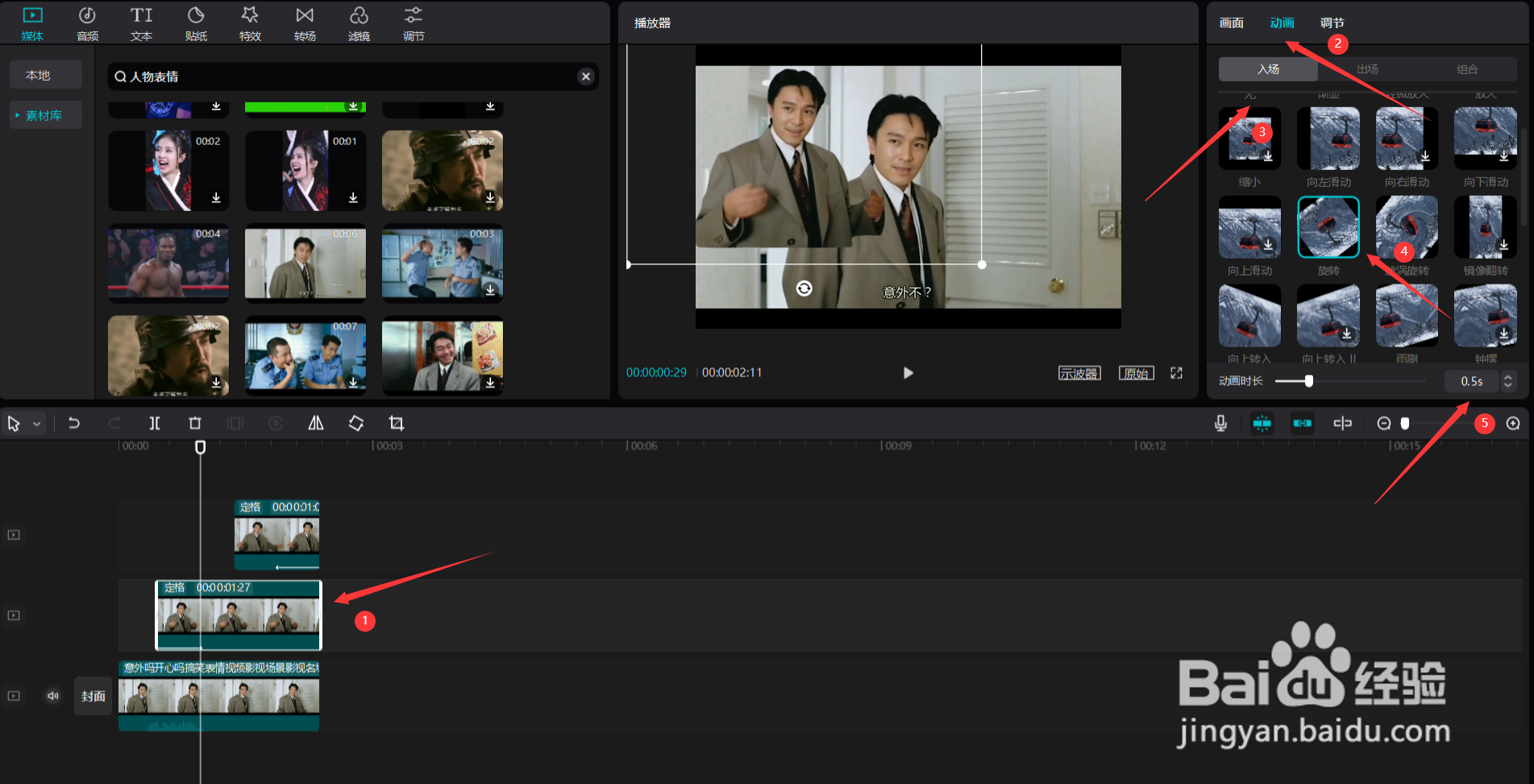
15、在搜索栏中输入风景两字,选择一段视频素材,将其添加到原始视频后面就可以了,最后点击播放按钮就能看到效果了,见下图。